Subtitle
- COBA GRATIS COBA GRATIS
- 1. Tambahkan subtitle+
- 2. Ekstrak subtitle+
- 3. Download subtitle+
- 4. Tips dan Trik+
-
- 4.1 Pemain Top 10 Subtitle
- 4.2 Mainkan Dual Subtitle
- 4.3 Pemutar video dengan subtitle
- 4.4 Konversi IDX ke SRT
- 4.5 Konversi txt ke srt
- 4.6 Konversi sub ke SRT
- 4.7 Konversi video dengan subtitle
- 4.8 Konverter Subtitle Terbaik
- 4.9 Alat Editor Subtitle
- 4.1 Sesuaikan keterlambatan subtitle di VLC
- 4.11 Pembuat Subtitle Terbaik
- 4.12 Tips Tentang Pengeditan Subtitle
- 4.13 Sinkronisasi Alat Subtitle
- 4.14 Apa itu subtitle
- 4.15 Font Terbaik Untuk Subtitle
- 4.16 Cara Membuat File SRT
- 4.17 Hidupkan/Mati Subtitle
- 4.18 Tambahkan teks/subtitle/teks ke iMovie
- 4.19 Beberapa tips tentang subtitle di Windows Media Player
Cara Terbaik untuk Mengkonversi Subtitle IDX ke .SRT
Ditulis oleh Kayla Morrison • 2023-03-06 18:35:01 • Solusi Terbaik
Apa itu IDX?Nah, file yang memiliki ekstensi file IDX bisa berupa file subtitle film yang digunakan dengan video untuk berisi teks yang ditampilkan di subtitle. Ekstensi file ini mirip dengan format SRT dan sub subtitle dan juga dikenal sebagai file VOBSUB. Tidak seperti file SRT, file Sub+IDX mengarahkan pemain tempat untuk meletakkan subtitle pada layar selain memberi mereka berbagai jenis dan warna font, mis. Bold, miring, dll. Anda dapat menampilkan keterangan di dekat orang yang berbicara, membuatnya lebih mudah untuk menindaklanjuti konversi dalam video.
Namun, kombinasi format file ini hanya cocok untuk pemain modern seperti GPM, Pot Player, dan VLC tetapi tidak kompatibel dengan ponsel, perangkat casting, dan televisi. Karenanya Anda perluKonversi IDX ke format SRT. Dengan masalah sinkronisasi sempurna yang sempurna dan fakta bahwa file sub IDX+bukan teks tetapi gambar, konversi dariIDX ke SRTbisa menjadi rasa sakit yang nyata di leher. Jadi, dalam artikel ini, kami melihat beberapa cara terbaik untuk menyelesaikan sesuatu dengan mudah.
- Bagian 1. Cara membebaskan IDX Convert to.srt
- Bagian 2. Cara Mengonversi IDX Sub To.srt Online
- Bagian 3. Cara Menambahkan SRT ke Video (Bacaan Eksternal)
Apa itu subtitle- Subtitle adalah cara paling umum untuk menerjemahkan (kebanyakan dokumen video) ke dalam bahasa lain, yang membuat bahasa lain menikmatinya seperti mereka memahami segalanya. Pertimbangkan contoh seperti, film berbahasa asing berjudul atau bahkan seri TV. Subtitle paling cocok dan paling umum digunakan untuk video, film, dan acara TV yang sudah direkam sebelumnya. Ada banyak cara di mana mereka membantu kami dan dengan demikian diandalkan secara luas oleh pemirsa.
Bagian 1. Cara membebaskan IDX Convert to.srt
Format IDX dan sub subtitle VOBSUB telah menjadi sangat populer berkat fleksibilitas dan sifatnya yang sangat kompatibel dengan sebagian besar pemutar media. Namun, dengan format yang lebih lama seperti AVI, di mana kapal selam harus berada dalam format teks dan bukan gambar seperti rips vobsub dari DVD, ada beberapa konversi yang diperlukan. Untungnya, Vobsub memiliki alat yang membuat konversi dariIDX Sub ke SRTlebih mudah. Anda dapat mengonversi melalui proses yang disebut sebagai pengenalan karakter optik (OCR). Ini memungkinkan komputer untuk 'membaca' teks dan mengeluarkan hasilnya. Jadi izinkan saya memberi Anda panduan langkah demi langkah untuk mendapatkan file IDX ke format.
Langkah 1: MulaiVobsub
Untuk mengonversi subtitle, program yang akan digunakan adalah subresync. Ini sangat ideal untuk banyak hal selain memperbaiki masalah sinkronisasi yang memadai.
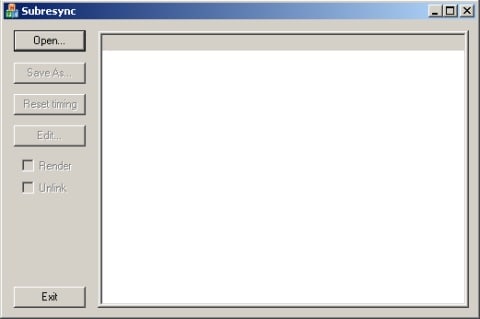
Langkah 2: Buka Subtitle
Muat subtitle ke dalam subresync. Kemudian klik Buka untuk menelusuri file subtitle Anda. Pastikan Anda memiliki framerate yang benar yang ditentukan; Untuk sebagian besar ntscvideo dari sumber film, itu akan menjadi 23,976fps saat dari kamera video akan menjadi 29,97. PAL biasanya menggunakan 25fps. Sangat penting untuk mendapatkan bagian ini dengan benar karena dapat menyebabkan masalah sinkronisasi di masa depan.
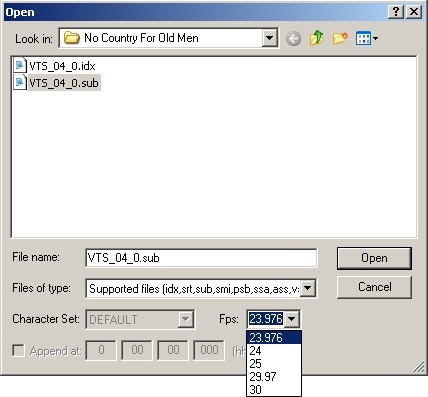
Langkah 3: Periksa gambarnya
Daftar kode waktu akan muncul. Ini mewakili ketika subtitle ditampilkan. Mengklik salah satu dari mereka, di kolom kiri, menampilkan gambar yang akan dikonversi ke teks melalui OCR. Anda harus sangat tertarik dan waspada untuk mendapatkan hasil yang akurat.
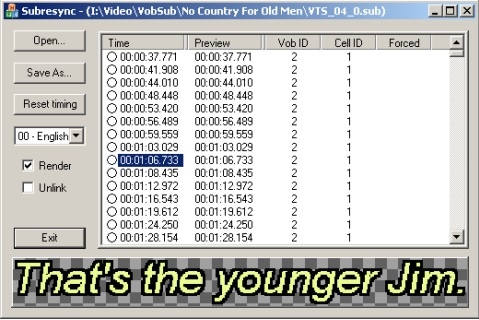
Langkah 4: Pilih tujuan
Sekarang, pilih folder untuk file subtitle baru Anda, klikSimpan sebagaidan menelusuri folder tujuan yang disukai untuk output yang akan disimpan. Pastikan Anda mengatur format ke SRT. Ada juga opsi lain untuk menghapus basis data gambar & gt; huruf untuk mengatur ulang informasi OCR yang ditetapkan dalam kasus sebelumnya.

Langkah 5: Pengenalan Karakter Optik (OCR)
Klik Simpan, sehingga SubResync melakukan OCR dan menunjukkan kepada Anda area itu tidak yakin. Untuk menyelesaikan ini, ketik karakter yang ditampilkan di dalam kotak dan ketuk tombol Tambah. Pada awalnya, banyak pertanyaan menjadi lebih sedikit karena SubResync mempelajari bagaimana karakternya terlihat. Akhirnya, setelah proses OCR selesai, Anda akan memiliki file subtitle SRT baru untuk digunakan dalam program apa pun yang mendukung format tersebut.
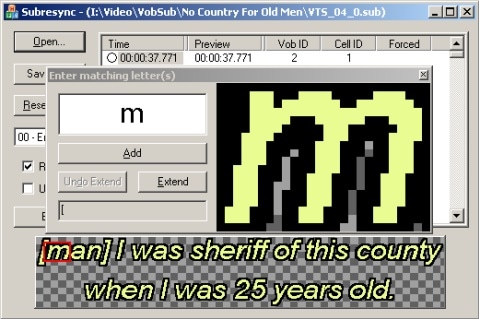

Info
Coba Uniconverter Subtitle Creator, editor subtitle sekarang!
Bagian 2. Cara Mengonversi IDX Sub ke .srt Online
Salah satu alat subtitle online tersebut adalah Subtitletools. Ini menawarkan banyak alat online yang berbeda seperti terjemahan subtitle,IDX ke SRT Online Conversion, sinkronisasi, progresif, dan keterlambatan langsung. Alat subtitle online lainnya adalah alat kombinasi subtitle dan alat kombinasi subtitle untuk mempelajari bahasa juga.
Sekarang mari kita lihat panduan langkah demi langkah untukKonversi vobsub ke srt onlinedi bawah:
Langkah 1:UnduhKonversi IDX ke alat SRT
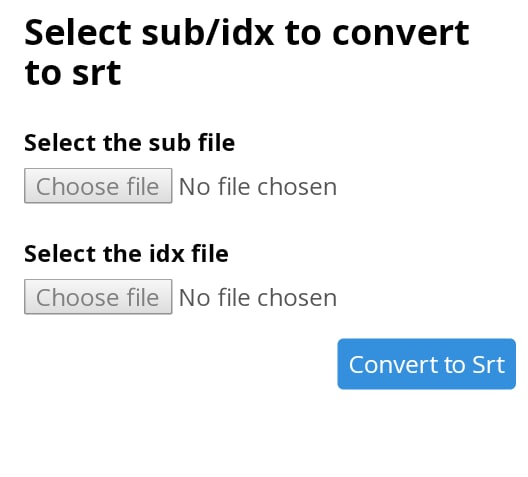
Langkah 2:Di antarmuka, Anda akan melihat dua opsi; Salah satunya adalah mengunggah subfile dan satu lagi untuk mengunggah file IDX. Untuk menghindari kesalahan saat mengimpor subtitle, pastikan file IDX berada di direktori yang sama dengan nama file nama yang sama dengan file sub.

Langkah 3:Saat Anda memilih untuk memilih file sub dan IDX, maka, perangkat lunak akan mengunggahnya keKonversi Sub/IDX ke SRTsubtitle. Setelah semua selesai, klikKonversi ke srt/span & gt; tombol untuk memulai proses konversi.
Langkah 4:Akhirnya, setelah proses selesai, simpan hasilnya sebagai format file SRT.

Info
Coba Uniconverter Subtitle Creator, editor subtitle sekarang!
Bagian 3: Cara Menambahkan SRT ke Video (Bacaan Eksternal)
Setelah mengonversi IDX ke SRT, sekarang Anda mungkin ingin menanamkannya di file film Anda. Dalam hal ini, Anda akan membutuhkan aplikasi pihak ketiga yang kuat sepertiWondershare Uniconverter. Dengan program ini, pengguna dapat menambahkan subtitle SRT ke video mereka dan menyesuaikan jenis font subtitle, warna font, ukuran font, penentuan posisi, dll. Selain itu, pengguna dapat mengedit teks subtitle dan waktu yang sesuai dengan file video mereka. Dan yang paling penting, alat subtitle Wondershare memungkinkan pengguna memperbaiki video dengan memangkas, memangkas, menerapkan efek warna, mengonversi, dll.
Mari kita lihat fitur perangkat lunak yang diuraikan di bawah ini:
 Wondershare Uniconverter -Alat subtitle terbaikMOV Mac/Windows (termasuk MacOS 11 Big Sur)
Wondershare Uniconverter -Alat subtitle terbaikMOV Mac/Windows (termasuk MacOS 11 Big Sur)
- Anda dapat menggabungkan SRT dengan file video: Anda dapat menggabungkan SRT dengan video lebih cepat dan mempertahankan kualitas video.
- Enrich Video dengan Efek: Sebelum bergabung, Anda dapat mempersonalisasikan video dengan memutar, memangkas, memangkas atau menambahkan tanda air.
- Ini bertindak sebagai alat all-in-one canggih: Selain menambahkan SRT ke video, Anda juga dapat mengonversi video dalam format apa pun, Burn DVD, dan unduh video YouTube.
- Tambahkan metadata ke file video: Anda dapat menambahkan metadata ke file video untuk video pemutaran yang ditingkatkan di gadget Apple.
Di bawah ini adalah langkah -langkah langsung untuk menanamkan subtitle SRT pada file video dengan alat subtitle Wondershare:
Step 1Jalankan aplikasi dan muat file video Anda.
Instal dan luncurkan alat subtitle Wondershare di komputer Anda, lalu tekanEditor videotab. Dari opsi yang tersedia, klikSubtitleUntuk memuat file video Anda dari penyimpanan lokal atau cakram optik. Ingat, Anda dapat mengunggah beberapa file video secara bersamaan.
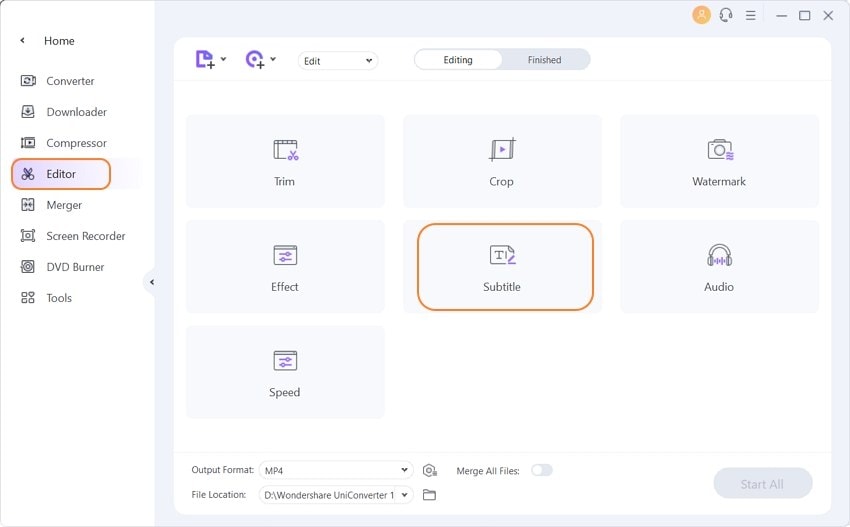
Step 2Impor file SRT Anda ke file video.
Di jendela subtitle, pilihSubtitlebidang, lalu ketukMenambahkanUntuk mengimpor subtitle SRT dari penyimpanan lokal. Sekarang buka menu subtitle lagi dan pilih file subtitle yang Anda impor. Anda juga dapat menekanCari subtitleUntuk mengunduh subtitle SRT online dan menambahkannya ke video Anda. Either way, lanjutkan ke langkah berikutnya.
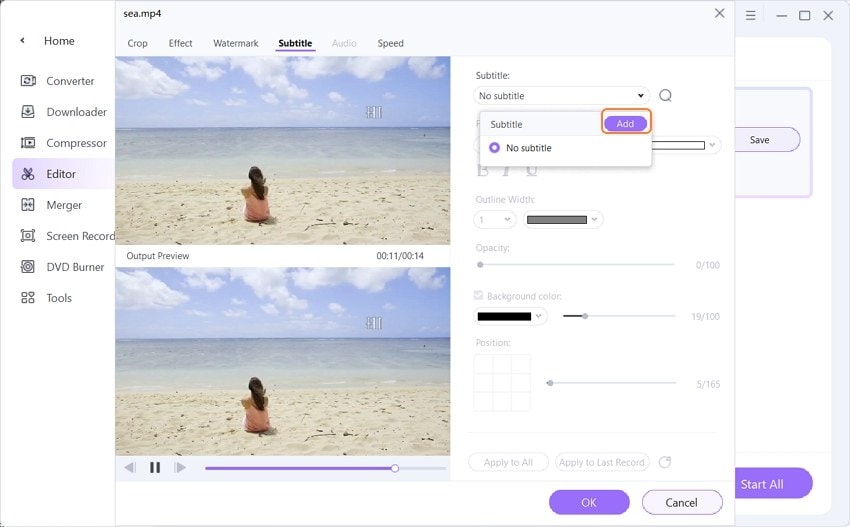
Step 3Edit trek subtitle SRT yang diunggah secara profesional.
Sekarang lanjutkan untuk menyesuaikan ukuran font, warna font, tipe font, posisi subtitle, dan opacity. Jika semua sudah siap, klikTerapkan ke semua, lalu ketukOKuntuk mengkonfirmasi.
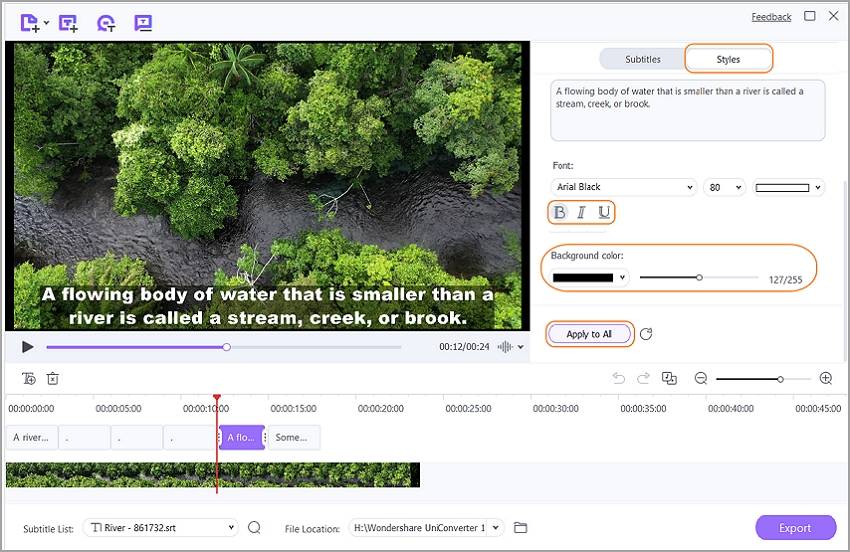
Catatan:Jika Anda ingin membuat trek subtitle yang menarik, Anda dapat pindah keKotak alatTab, di mana Anda dapat dengan mudah mengubah teks dan waktu subtitle. Pilih trek subtitle tertentu di bawah layar Pratinjau, lalu edit di TextBox. Anda juga dapat memasukkan waktu baru, lalu klikMenambahkanIkon untuk menambahkan trek subtitle lain jika Anda mau.
Step 4Konversi dan simpan video Anda.
Apakah Anda ingin menikmati pengalaman pemutaran film yang lebih halus di perangkat apa pun? Kemudian ubah video Anda ke MP4. Untuk melakukan itu, klikFormat outputdan pilih MP4 di bawah tab Video. Sekarang atur kualitas video target sebelum mengklikMulai semua. Wondershare Uniconverter akan mulai mengonversi dan menyimpan file video subtitle Anda. KlikSelesaiTab untuk melihat video baru Anda.
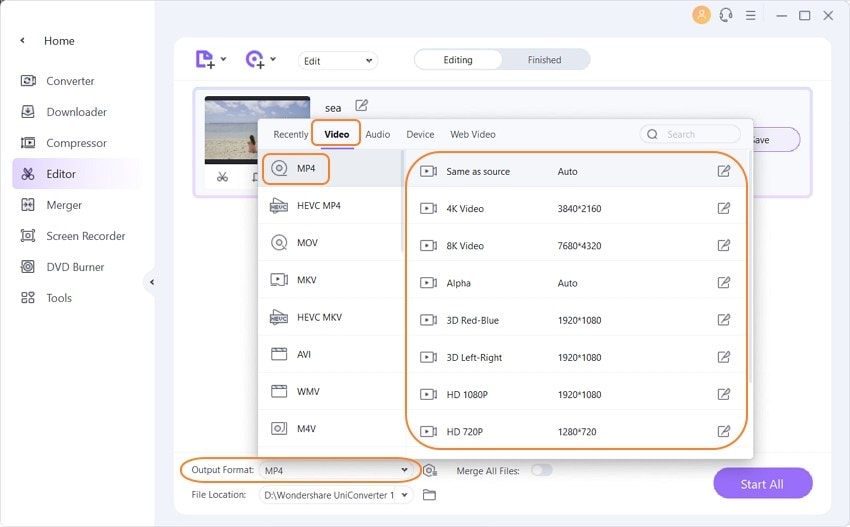

Tips
Jika Anda memiliki file DVD, berikut adalah tutorial langkah demi langkah tentang cara mengonversi DVD ke DivX. Pindah keCara Mengonversi DVD ke Divx/XVID dengan cepat & gt; & gt;untuk mempelajari lebih lanjut.
Jika Anda ingin perangkat lunak yang paling cocok untuk membantu, Anda dapat mengonversi IDX ke SRT, maka kami merekomendasikan Wondershare Uniconverter. Ini sangat bagus untuk menambahkan subtitle SRT ke file video Anda setiap kali Anda membutuhkan penggabungan dan bekerja secara efisien pada Mac dan Windows.




Kayla Morrison
staff Editor